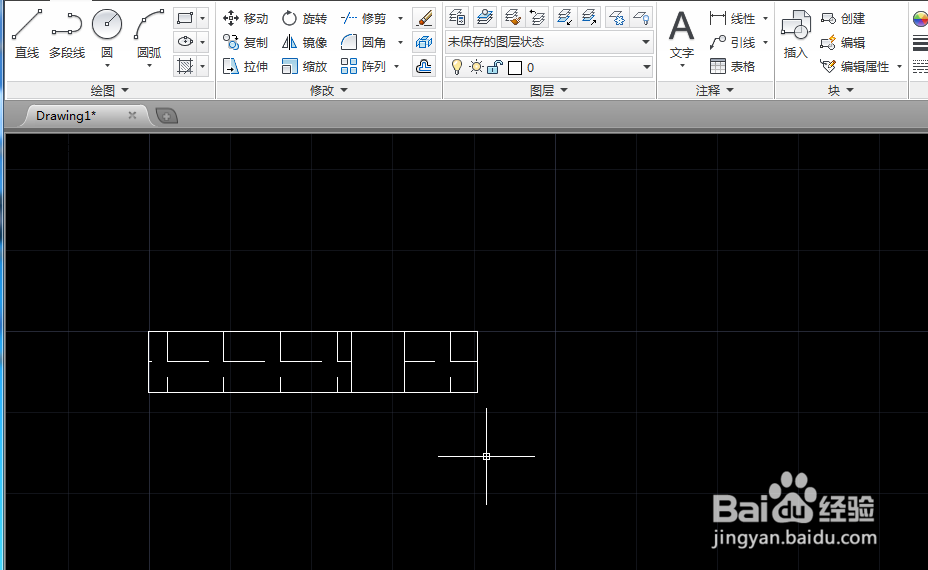1、首先双击打开电脑中已经安装好的AutoCAD绘图软件,打开之后会进入到软件的初始化界面,这里使用的CAD软件版本是2014版的,其他版本的操作也是一样的。
2、打开AutoCAD绘图软件之后,为了方便演示图案的添加,这里绘制了如下图所示的剖面,只有中间的封闭区域是通孔,两边的封闭区域都是剖面图中的实体部分,所以要添加图案。
3、接下来将图案添加进来,在AutoCAD的菜单鲥鲣剔墟栏选择“默认”菜单,随后在“绘图”板块选择图案填充,需要注意的是,填充的区域必须是封闭区域,也就是曲线首尾相连的内部区域。
4、选择图案填充之后,在婚栀驰严默认的参数设置下,直接通过鼠标点击封闭区域中的任何一点即可确认填充图案,点选一个区域后,不要按空格键确认,继续点选其他封闭区域,直到完成所有的区域填充。
5、填充完之后会发现,默认的图案以及比例可能并不适合,所以需要更改图案的疏密程度,或者直接更改图案类型,鼠标双击填充的图案,然后会弹出图案的属性窗口,在“比例”中可以设置图案填充的疏密程度。